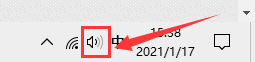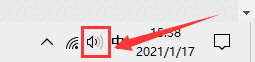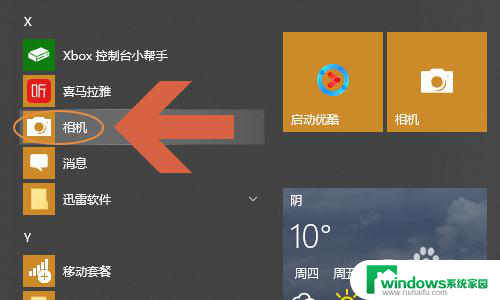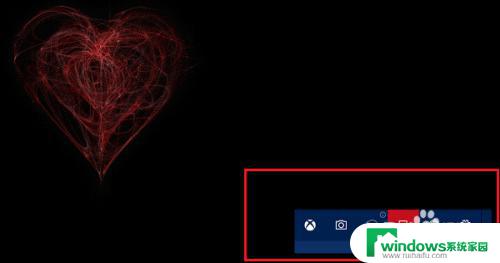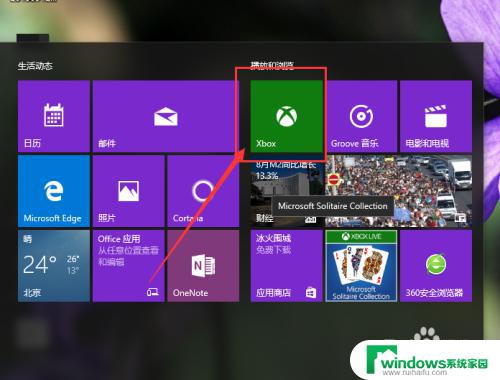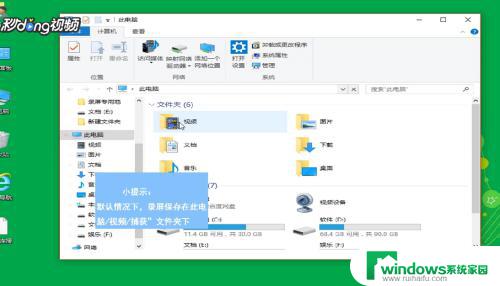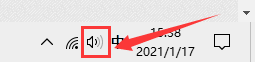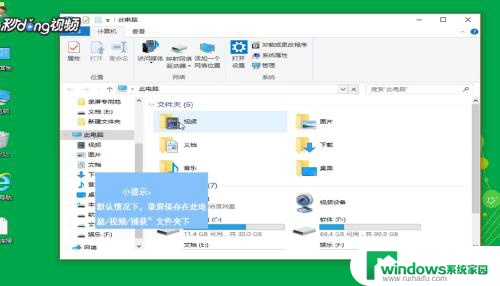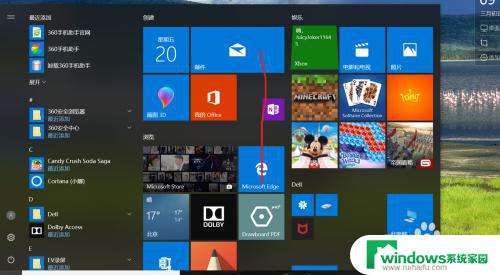电脑上录屏的视频在哪 win10屏幕录制文件存储位置
电脑上录屏的视频在哪,在现代科技的日益发展中,电脑已经成为我们生活中不可或缺的工具之一,而在使用电脑的过程中,我们经常需要进行屏幕录制,以便记录重要的操作步骤或制作教学视频。对于一些刚刚接触屏幕录制的人来说,可能会遇到一个问题,那就是不知道电脑上录屏的视频存储在哪里。特别是在使用Windows 10操作系统的情况下,找到屏幕录制文件的位置就显得更加重要了。让我们一起来探索一下,Win10屏幕录制文件的存储位置吧!
操作方法:
1.win10自带的屏幕录制功能是专门用于游戏录制的,当然。如果想录制一些软件操作也是可以的,把那软件当成游戏就可以了。下面我是以浏览器为例演示怎么使用win10的屏幕录制功能。
2.如图,打开浏览量器后(可以是你想要进行录制的其它软件)。在键盘上同时按下win键和G键,win键是左下角第二个键,那图标跟windows有点像。按下win键和G键后,就会弹出屏幕录制,点击录制按钮就开始屏幕录制了。
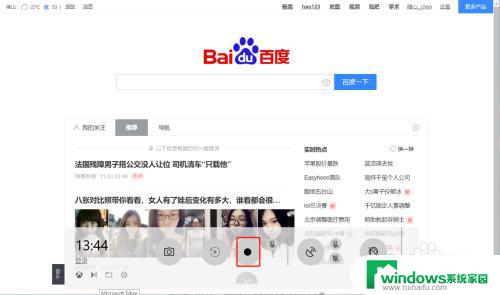
3.点击开始录制后,会在左上角看到一个显示录制时间的悬浮窗。
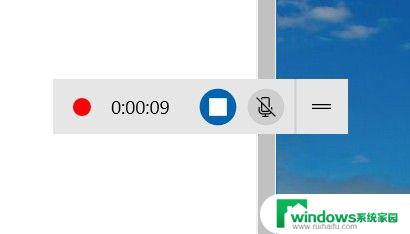
4.点击悬浮窗上的麦克风可以对麦克风进行开关。
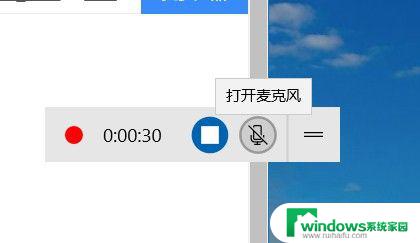
5.点击麦克风旁边的按钮可以停止录制。
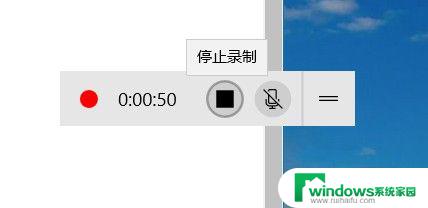
6.停止录制后,桌面右下角会显示文件存放的位置。如果直接点击该提示,会直接用Xbox打开录制的视频,通常都是直接到文件夹下去打开录制的视频的,不会用Xbox打开。
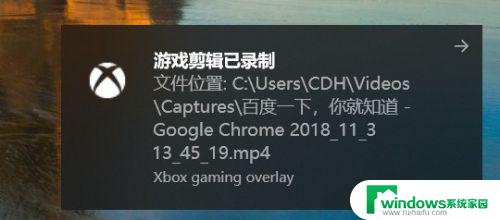
7.用Xbox打开录制的视频太麻烦,通常会直接去到存放录制文件的目录下打开录制的视频。在桌面上打开我的电脑。

8.然后在文件夹目录下找到视频,点击视频文件夹。
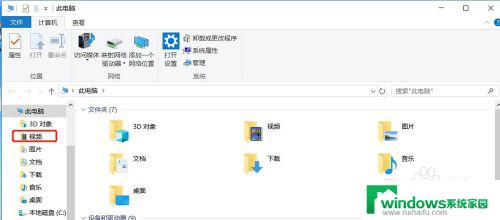
9.视频目录下有一个捕获文件夹,该文件夹存放了录制的视频文件。
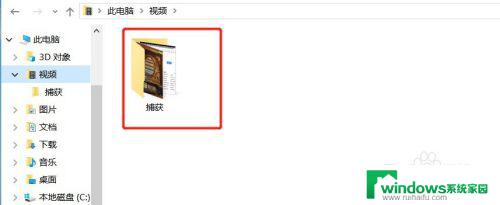
10.点击捕获文件夹,在捕获里面就能看到刚刚录制的视频了。
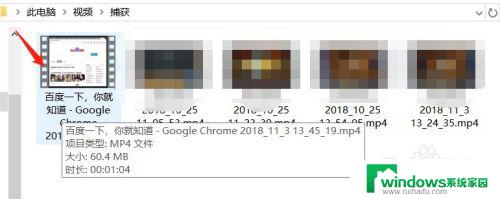
以上是关于电脑录屏视频保存位置的全部内容,如果您还有不明白的地方,可以按照小编的方法进行操作,希望这篇文章能对大家有所帮助。